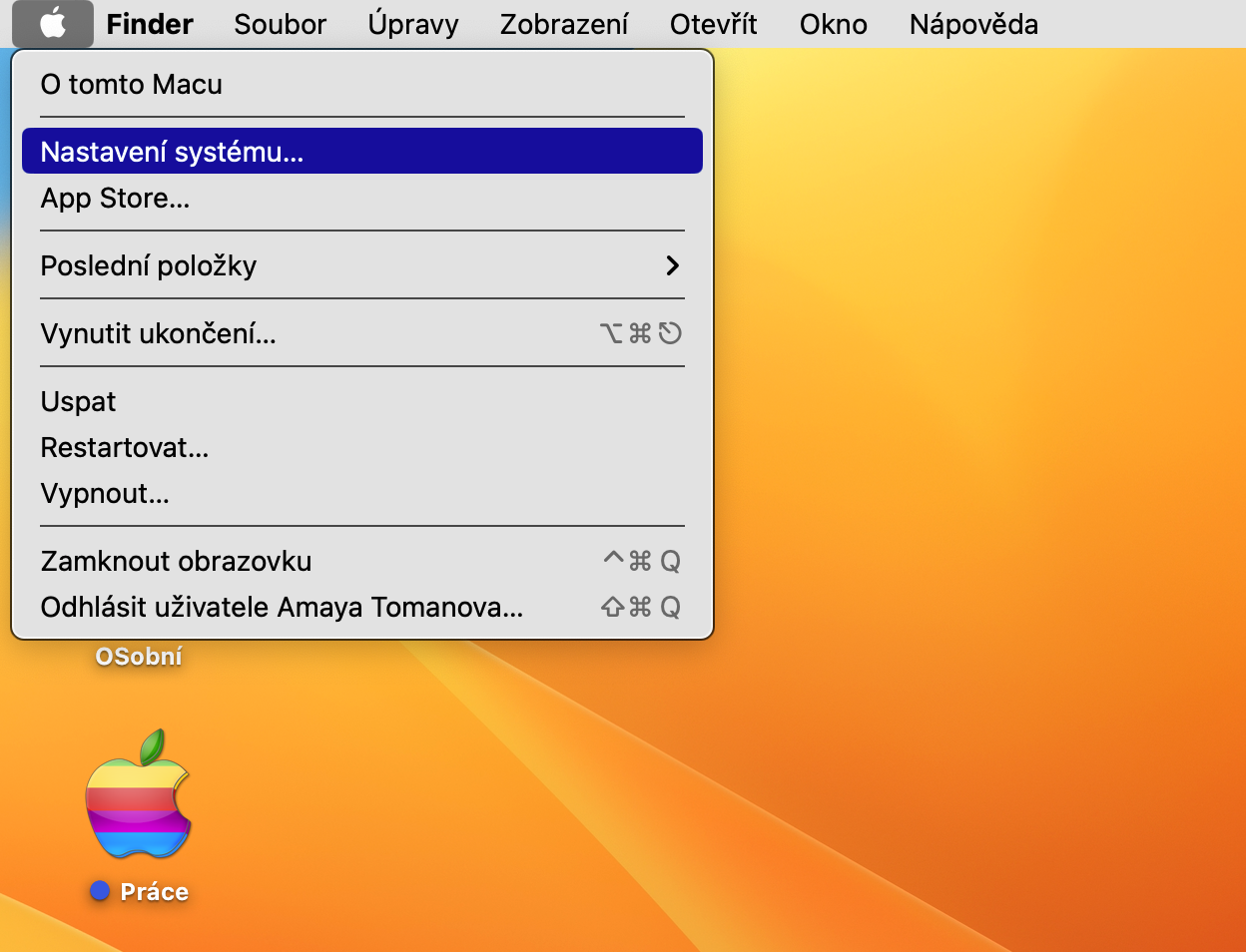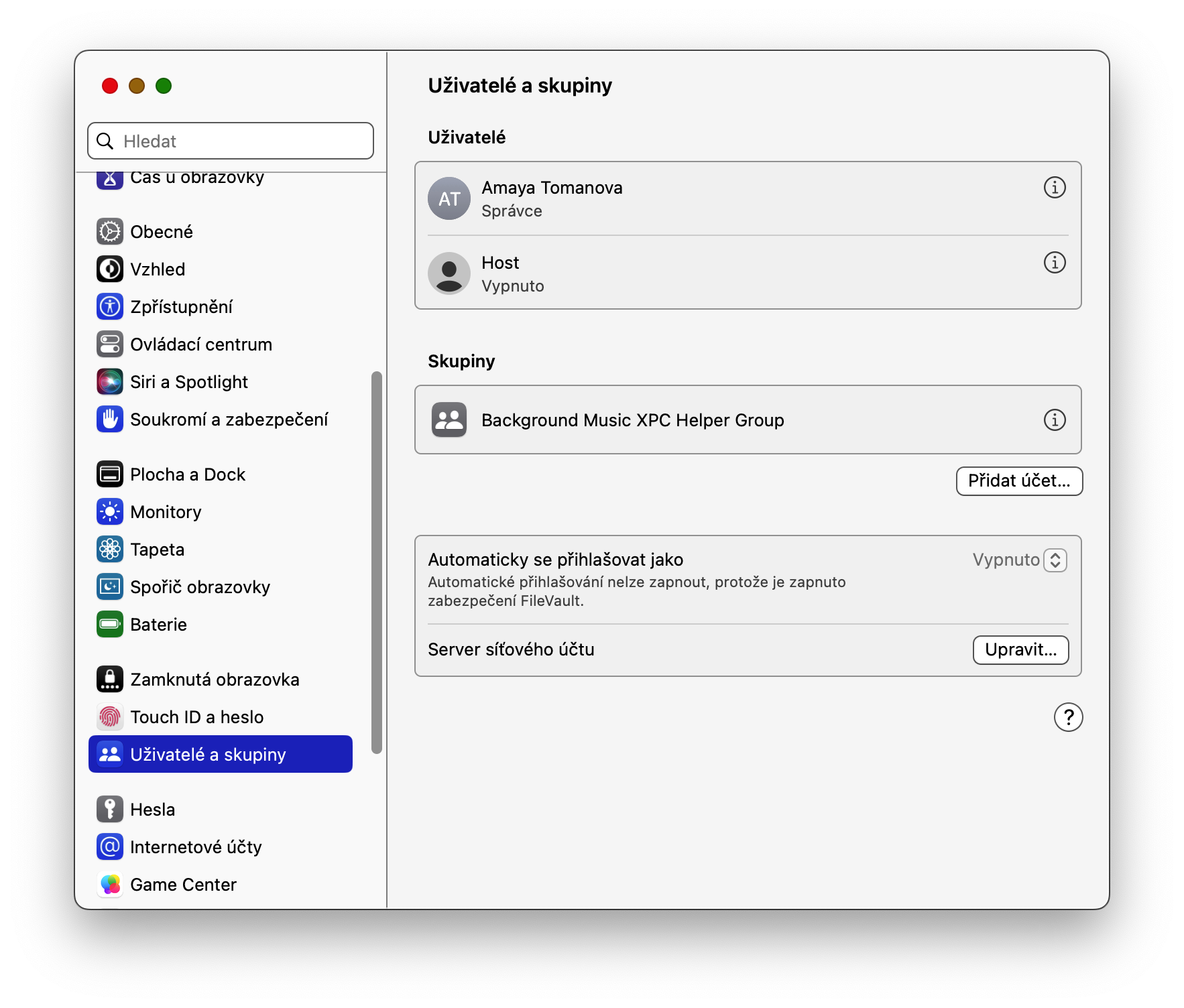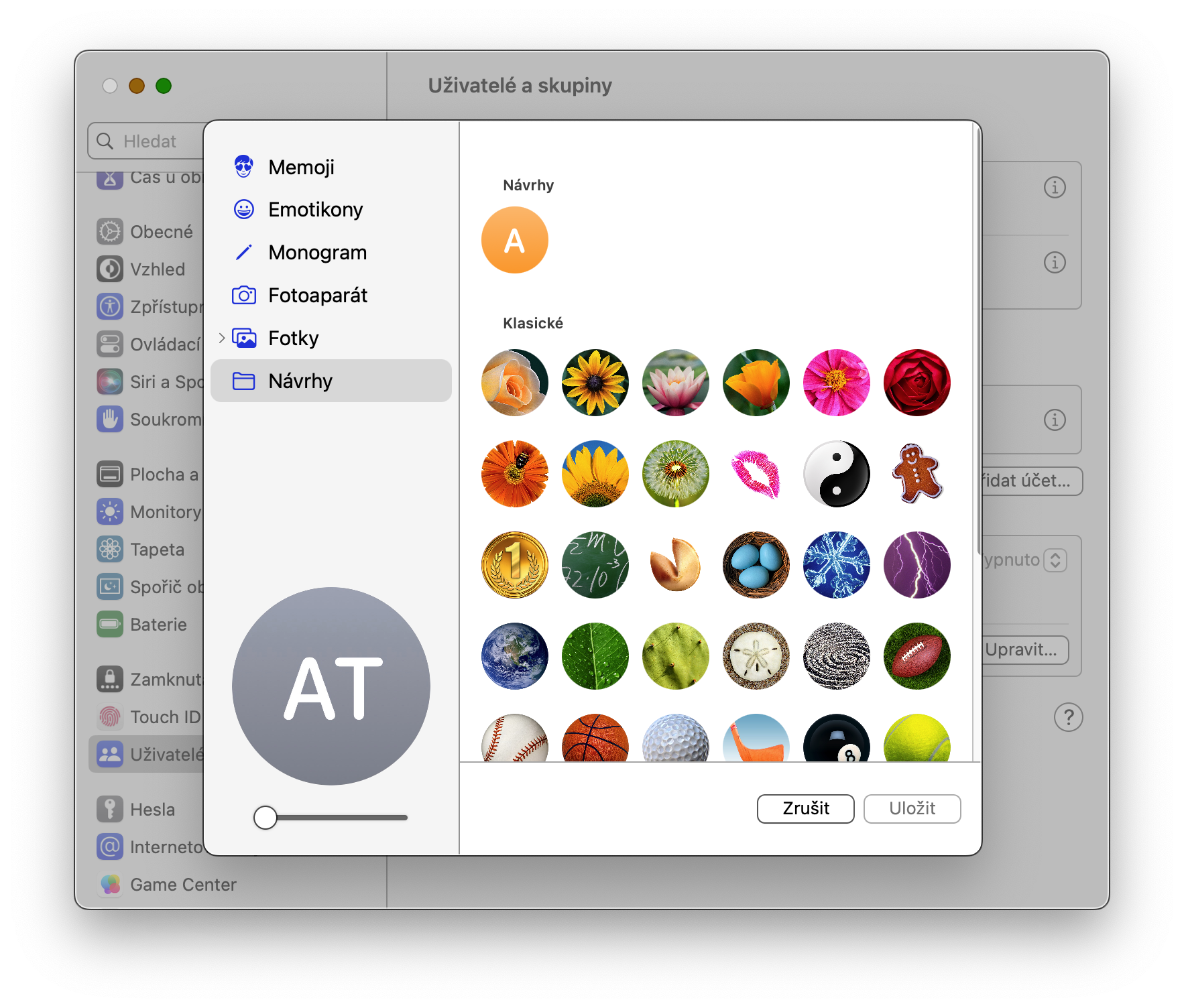Jak na Macu změnit profilový obrázek – tuto otázku si často kladou uživatelé, kteří si chtějí personalizovat a přizpůsobit vzhled svého Macu. Při používání Macu rozhodně nemusíte být odkázaní na výchozí profilové obrázky. V dnešním návodu vám poradíme, jak na Macu změnit profilový obrázek.
Mohlo by vás zajímat

Pokud jste si nedávno koupili nový Mac, možná si ho chcete přizpůsobit. Ve výchozím nastavení nabízí operační systém macOS možnost nastavit jako hlavní uživatelskou fotografii Macu obecný obrázek, například květinu. Ta se zobrazuje na zamykací obrazovce macOS a při přepínání mezi různými uživateli na jednom Macu. Někteří uživatelé by ale radši používali vlastní fotografie. Naštěstí můžete uživatelskou fotografii v systému macOS změnit a my jsme níže podrobně popsali potřebné kroky.
Jak na Macu změnit profilový obrázek
Pokud si na Macu chcete změnit profilový obrázek a nastavit si třeba vaši fotografii, nemusíte se obávat žádného zdlouhavého nebo složitého postupu – vše hravě zvládnete během chvilky v Nastavení systému.
- V levém horním rohu obrazovky vašeho Macu klikněte na menu -> Nastavení systému.
- V levé části klikněte na Uživatelé a skupiny.
- Klikněte na fotografii u vašeho uživatelského jména.
- Vyberte buďto z nabízených kategorií nebo si nastavte Memoji.
- V případě, že budete chtít nahrát vlastní fotografii, klikněte na Fotografie a poté vyberte požadovaný snímek.
- Potvrďte kliknutím na Uložit.
Možnost snadno změnit uživatelskou fotografii systému macOS je vítanou možností, protože vám pomůže přizpůsobit systém podle vašich představ. Nezapomeňte, že tato fotografie se projeví i na vaší kontaktní kartě.